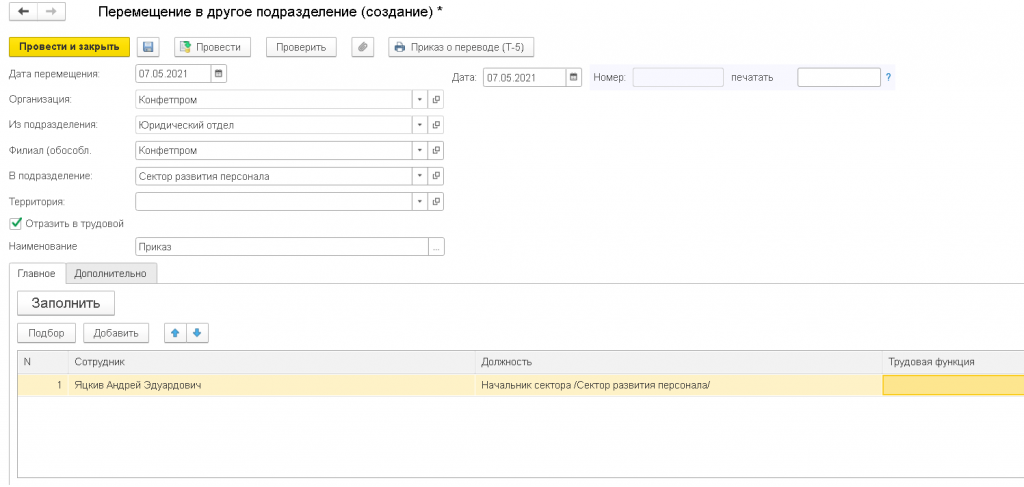Регистрация в программе массового перемещения сотрудников между подразделениями (в том числе обособленными или выделенными на отдельный баланс) возможна с помощью документа Перемещение в другое подразделение.
Раздел Кадры – Приемы, переводы, увольнения.
-
Кнопка Создать и выберите из предложенного списка документ Перемещение в другое подразделение.
-
Укажите дату документа. Номер документа проставляется программой автоматически.
-
В поле Из подразделения выберите подразделение, из которого переводятся сотрудники (из справочника Подразделения (раздел Настройка - Подразделения).
-
В поле Филиал (обособл. подр.) выберите филиал (обособленное подразделение, выделенное на отдельный баланс) из справочника Организации, если перемещение сотрудников производится в другой филиал (обособленное подразделение). По умолчанию указывается значение, указанное в поле Организация.
-
В поле В подразделение выберите подразделение из справочника Подразделения, в которое перемещаются сотрудники.
-
В поле Территория выберите территорию из одноименного справочника. Данное поле появляется, если в настройке учетной политики организации (Настройка – Организации –Учетная политика и другие настройки –Учетная политика) в разделе Краткосрочные изменения условий труда установлен флаг Использовать обособленные территории.
-
Флаг Отразить в трудовой книжке установите, если требуется попадание мероприятий в СЗВ-ТД, СТД-Р.
-
В поле Наименование документа по умолчанию указывается Приказ. Сведения из этого поля будут отражены в сведениях о трудовой деятельности (формы СТД-Р, СЗВ-ТД). Наименование документа в этом поле можно указать любое (например - "Распоряжение"), предварительно его добавив в список Наименования документов, открывающийся по кнопке выбора в данном поле.
-
На закладке Дополнительно можно указать причину и основание перемещения. Они используются при формировании печатной формы приказа о переводе.
-
Если в результате перемещения сотрудников в другое подразделение меняется и их оплата труда, то ее изменение следует отразить другим документом, например, Изменение плановых начислений.
-
Если не ведется штатное расписание в программе, то должность сотрудника остается прежней по умолчанию, при необходимости ее можно изменить непосредственно в таблице. Если ведется штатное расписание, то для каждого выбранного сотрудника необходимо указать должность (штатную позицию) в новом подразделении. При этом если в новом подразделении есть позиция с такой же должностью, как и в исходном, то она заполняется автоматически.
-
На закладке Дополнительно можно указать причину и основание перемещения. Они используются при формировании печатной формы приказа о переводе.
-
Если в результате перемещения сотрудников в другое подразделение меняется и их оплата труда, то ее изменение следует отразить другим документом, например, Изменение плановых начислений.
-
Если в программе ведется штатное расписание, будет доступна кнопка Проверить, которая позволяет проверить документ на соответствие ему (если такая проверка включена в настройках кадрового учета). Проведению документа эта проверка в любом случае не мешает.
-
По кнопке Приказ о переводе (Т-5) можно сформировать и вывести на печать приказ о переводе по унифицированной форме № Т-5 на каждого сотрудника.
-
Если необходимо внести исправление в документ после его проведения, но при этом сохранить данный экземпляр документа, нажмите на ссылку Исправить.